Jak stworzyć piękną stronę internetową z kursem online za pomocą WordPress
Opublikowany: 2022-03-08Witryny internetowe Learning Management System (LMS) odnotowały w ostatnim czasie znaczny wzrost.
Coraz więcej osób uczy się online. Szkoły, uczelnie i uniwersytety przyjęły naukę online i każdy, kto ma wiedzę, którą może się dzielić, może to robić w Internecie. Nauka online zawsze istniała, ale COVID-19 sprawił, że stała się bardziej popularna niż kiedykolwiek!
Świat tworzenia kursów online może wydawać się zniechęcający nowemu instruktorowi. Nie obawiaj się, ponieważ możemy pomóc Ci skonfigurować witrynę e-learningową przy minimalnym wysiłku.
Rozumiemy, że większość ludzi może nie być biegła w kodowaniu lub nie ma zasobów, aby samodzielnie stworzyć pełnoprawną stronę internetową. I tu właśnie pojawia się WordPress!
Niewiele trzeba powiedzieć o WordPressie, jednym z najpopularniejszych narzędzi CMS na świecie.
WordPress pozwala nam mieć dużą liczbę sprytnych narzędzi i pakietów motywów. Pomaga nam w tworzeniu witryny poprzez proste przeciąganie i upuszczanie elementów bez konieczności kodowania.
W tym artykule omówimy kompleksowy przegląd narzędzi, które pozwolą nam z łatwością skonfigurować witrynę LMS.
Co trzeba zrobić, aby stworzyć stronę internetową kursu online z WordPress?
Tworzenie witryny e-learningowej staje się łatwe, gdy masz odpowiednią wtyczkę WordPress LMS. Będziemy używać Tutor LMS, łatwej w użyciu wtyczki WordPress, która oferuje wszystkie wymagane funkcje e-learningu.
Ponadto będziemy korzystać z programu Tutor Starter , aby upewnić się, że Twoja witryna e-learningowa będzie wyglądać wspaniale, co pokochają Twoi uczniowie!
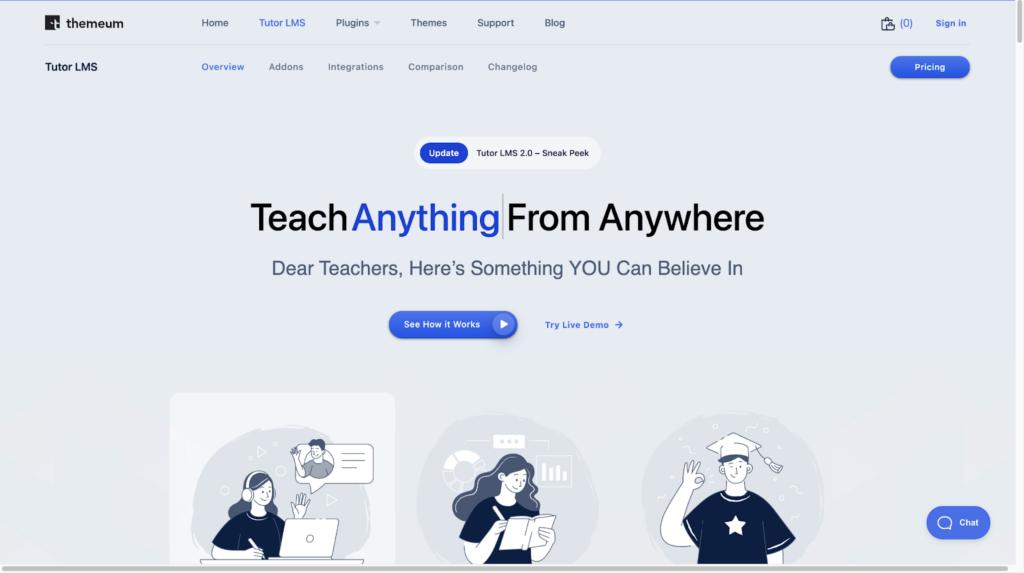
Tutor LMS cieszy się zaufaniem ponad 40 000 aktywnych użytkowników. Pomaga stworzyć każdy aspekt strony internetowej kursu z wieloma modułami przygotowania quizu i wieloma innymi. Bogata w funkcje wtyczka LMS została stworzona z myślą o użytkownikach nietechnicznych. W rezultacie łatwo jest tworzyć i wdrażać strony internetowe z kursami online na WordPress z Tutor LMS!
Kroki, aby stworzyć piękną stronę internetową z kursami online z WordPress
Nawet z przyjazną dla użytkownika wtyczką, taką jak Tutor LMS, początkującemu może być trudno stworzyć stronę internetową z kursami online za pomocą WordPress. Aby uczynić zadanie bardziej zorganizowanym, podzielmy proces na kilka kluczowych kroków:
- Instalowanie wtyczki LMS
- Dodawanie motywów i pakietów startowych do upiększania
- Konfigurowanie kursów
- Monetyzacja kursów
Po tym przejdźmy do naszego pierwszego zadania:
Krok 1: Instalowanie Tutora LMS
- Aby zainstalować Tutor LMS, przejdź najpierw do panelu administracyjnego WordPress.
- Z panelu administracyjnego przejdź do Wtyczki > Dodaj nowy .
- Wyszukaj Tutor LMS, a następnie zainstaluj i aktywuj wtyczkę.
Za kilka minut powinien być gotowy do użycia.
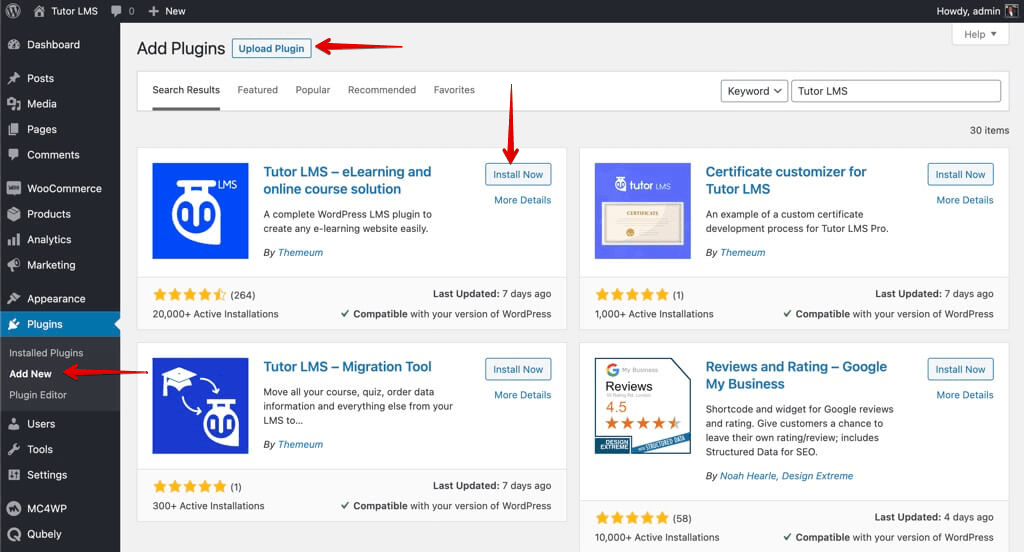
Krok 2: Spraw, aby witryna wyglądała pięknie dzięki motywowi
Teraz, gdy zainstalowaliśmy i aktywowaliśmy Tutor LMS, możemy zabrać się za dodanie motywu do naszej witryny. Jedną z wielkich zalet WordPressa jest to, że możemy zaimportować do naszej witryny gotowy motyw pakietu startowego, aby bez trudu wypełnić naszą witrynę treścią.
Ponieważ używamy Tutor LMS, jednym z najlepszych motywów do tego byłby Tutor Starter. Tutor Starter to specjalnie zaprojektowany motyw z pakietami startowymi przeznaczonymi specjalnie dla różnych placów budowy kursów.
Aby pobrać i aktywować Tutor Starter:
- Przejdź do zakładki Wygląd .
- Tutaj kliknij Dodaj nowy i wyszukaj Tutor Starter.
- Naciśnij instaluj i aktywuj, aby zakończyć konfigurację programu Tutor Starter.
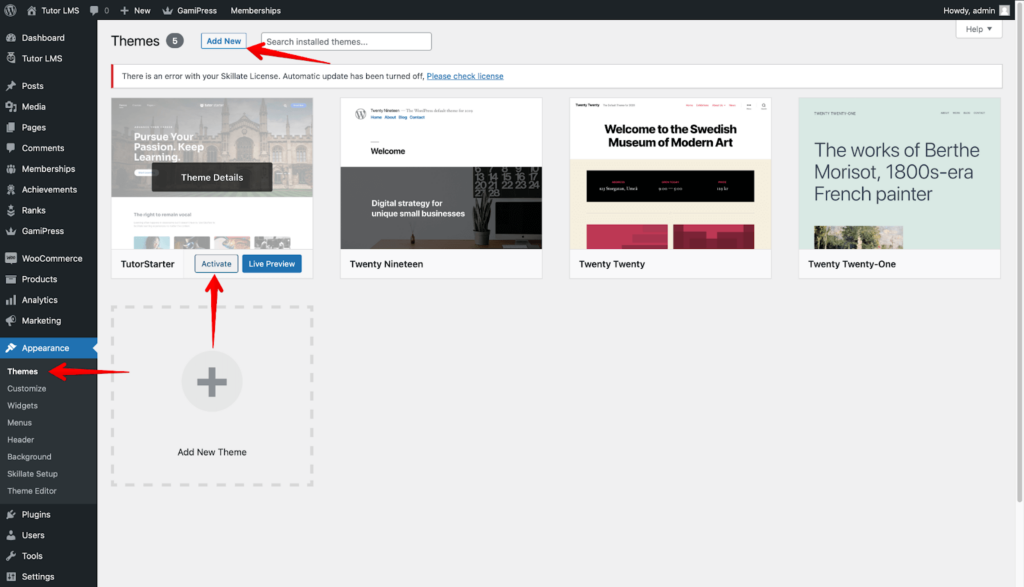
Jeszcze jedno zadanie pozostaje zanim będziemy mogli użyć Tutor Starter, musimy zainstalować TutorMate. TutorMate jest niezbędną instalacją, aby Tutor Starter działał poprawnie, ponieważ TutorMate jest towarzysząca wtyczka importera demo dla motywu Tutor Starter . Oczywiście oba te elementy są bezpłatne, więc nie musisz dokonywać żadnych zakupów!
Aby zainstalować TutorMate:
- Przejdź do Wtyczki> Dodaj nowy i wyszukaj TutorMate.
- Zainstaluj i aktywuj TutorMate i gotowe!
W porządku, możemy teraz użyć programu Tutor Starter do importowania stron startowych do naszej witryny.
Z panelu administracyjnego WordPressa:
- Przejdź do Tutor Starter > Starter. Możemy znaleźć 4 różne i unikalne strony startowe demonstracyjne, stworzone z myślą o Twoich potrzebach LMS.
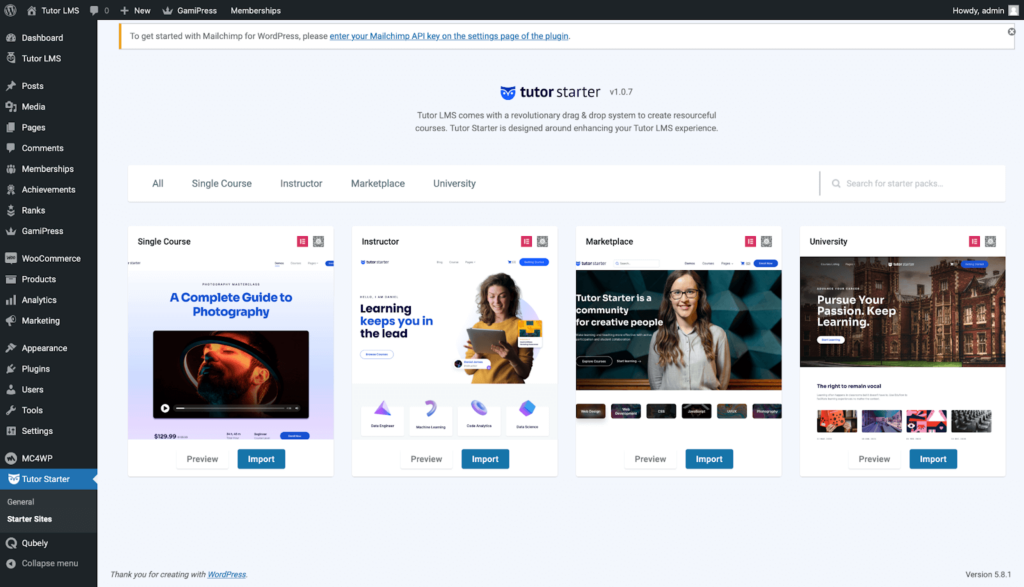
2. Możesz wyświetlić podgląd witryny, zanim zdecydujesz się zaimportować demo do swojej aktywnej witryny. Gdy zdecydujesz, którą witrynę zaimportować, po prostu kliknij przycisk Importuj .
Spowoduje to wyświetlenie wyskakującego okienka, w którym zostaniesz poproszony o wybranie preferowanego Konstruktora. Możemy wybrać budowniczego, z którym czujemy się komfortowo.
W tym artykule pójdziemy z konstruktorem Gutenberga. Podczas importu demo Tutor Starter pokazuje nam również dodatkowe wymagane wtyczki, których potrzebujemy, a nawet instaluje je dla nas, jeśli czegoś nam brakuje.
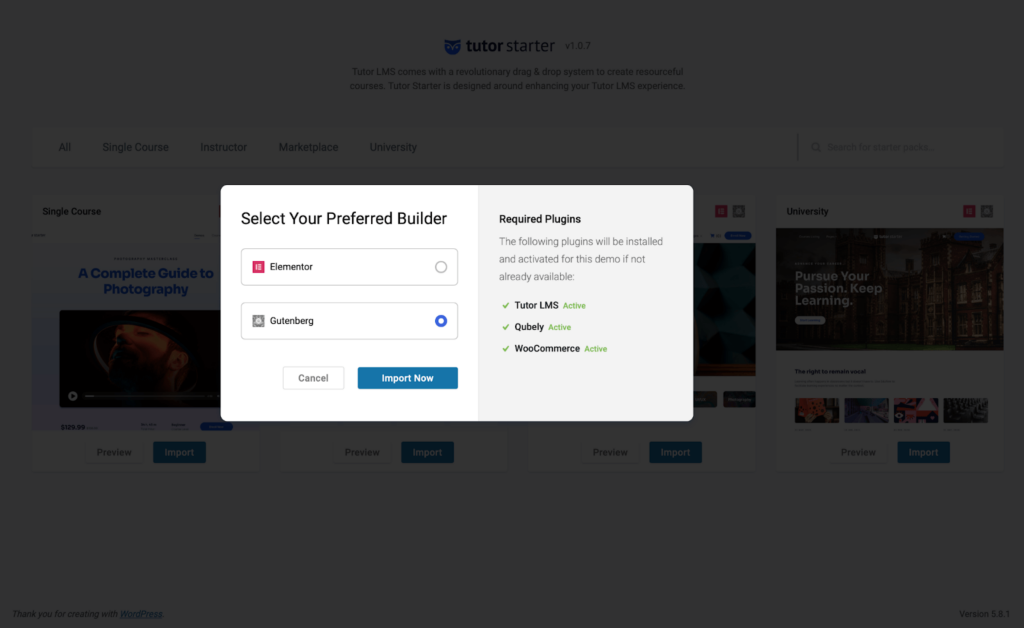
3. Po zakończeniu importowania kliknij Wyświetl swoją witrynę .
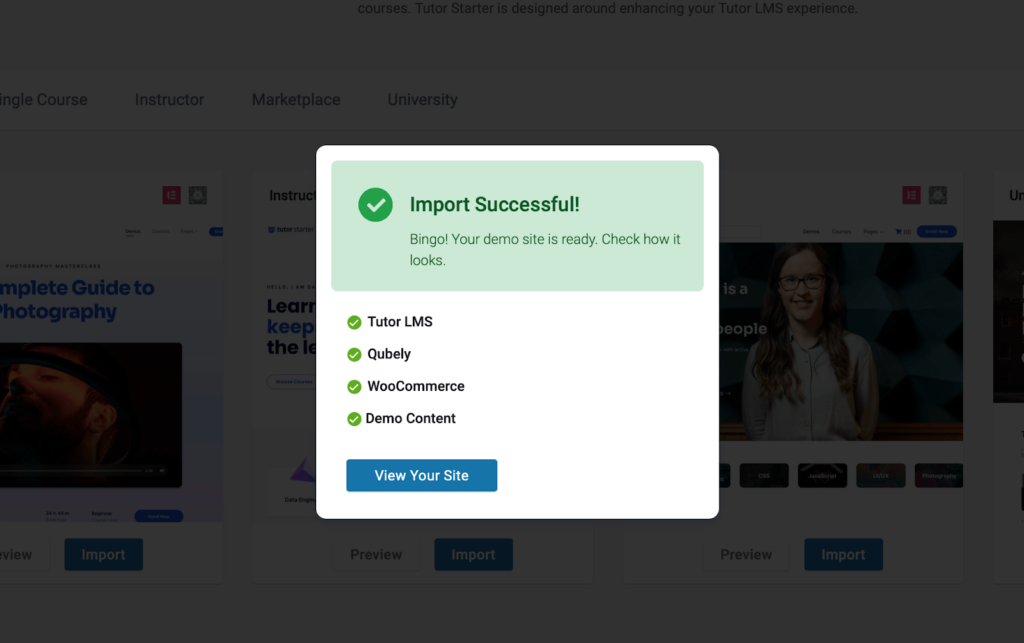
4. Aby edytować stronę, przejdź do panelu administracyjnego WordPress i wybierz Dostosuj swoją witrynę .
To przenosi nas na stronę dostosowywania, na której możemy uzyskać dostęp do wszystkich zmian w tle, widżetów i wielu innych. Możesz dodać swój styl do swojej witryny, zmieniając elementy i bloki dokładnie tak, jak chcesz.
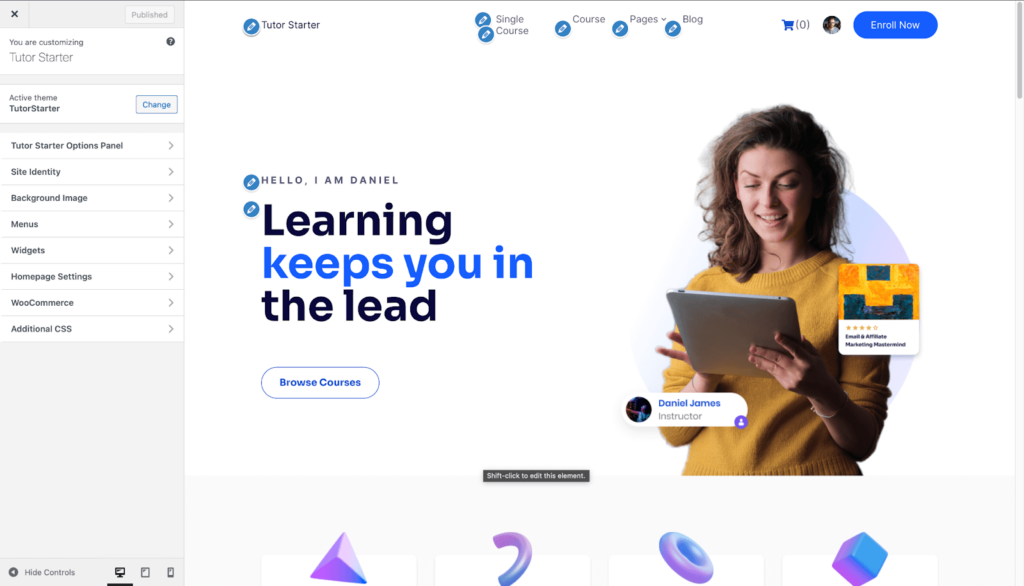
Krok 3: Skonfiguruj backend
W porządku, teraz, gdy nasza strona jest gotowa, możemy śmiało rozpocząć konfigurowanie backendu naszego LMS. Przejdźmy do dodawania, edytowania i sprzedawania naszych kursów światu!
Aby skonfigurować nasze kursy z pulpitu administracyjnego WordPress, przejdź do Tutor LMS > Kursy > Dodaj nowy.
Następnie zostajemy przeniesieni do edytora kursu zaplecza. Tutaj wpisujemy nazwę kursu, dodajemy opis kursu, dodajemy wideo, jeśli jest to potrzebne, i wiele więcej. Istnieje również sekcja z polecanymi obrazami, którą możemy wykorzystać, aby poinformować uczniów, o czym jest nasz kurs.
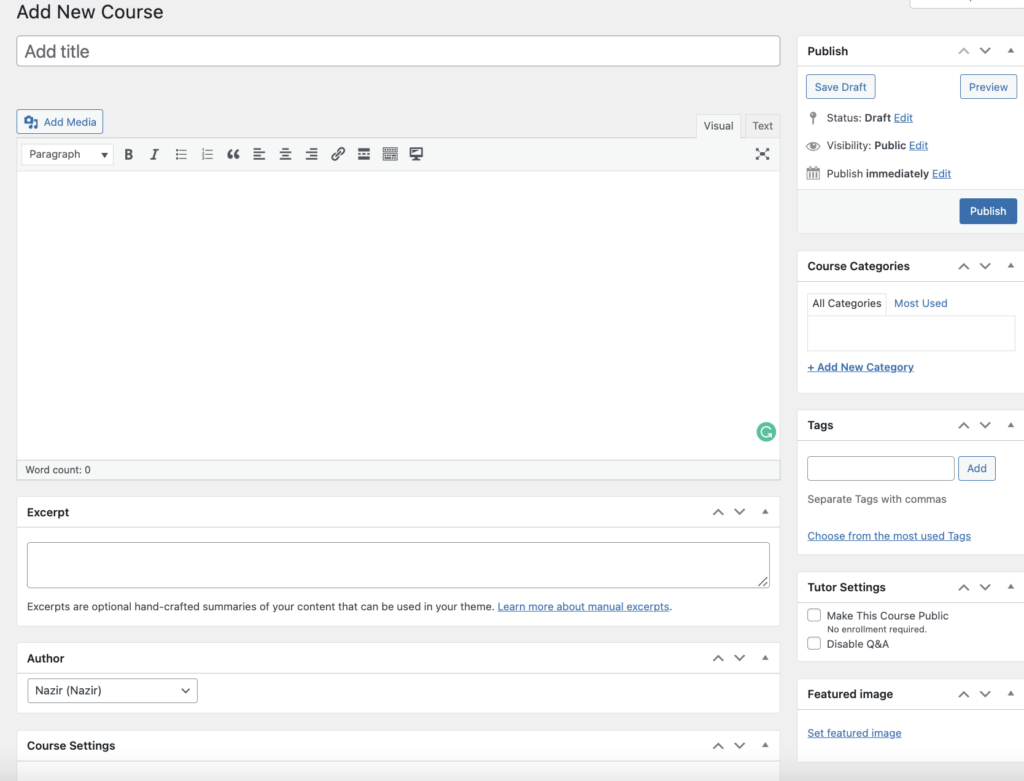
Istnieje wiele konfigurowalnych opcji w Tutor LMS. Dostępny jest intuicyjny wbudowany odtwarzacz wideo, który umożliwia łączenie filmów z YouTube i innych mediów lub przesyłanie bezpośrednio z urządzenia. Możesz nawet utworzyć sekcję pytań i odpowiedzi ze swoimi uczniami, w której możesz z nimi wchodzić w interakcje. Poinformuj uczniów o tym, czego mogą się spodziewać po kursach, zanim zdecydują się na zapis.
Jak tworzyć quizy
Tworzenie i prowadzenie lekcji z quizami jest tym, co ożywia kurs. Nasze kursy potrzebują treści, aby uczynić z nich kurs, a wszystko to jest intuicyjne i proste w Tutor LMS. Przejdźmy więc przez cały proces tworzenia quizu.

1. Dodawanie tematu
Zanim stworzymy quiz, najpierw musimy mieć temat, po którym następuje lekcja. Na stronie tworzenia kursu przewiń w dół, aby znaleźć sekcję Kreator kursu .
W sekcji konstruktora kursu kliknij przycisk Dodaj nowy temat , aby wyświetlić wyskakujące okienko tworzenia tematu. Nadaj swojemu tematowi odpowiednią nazwę i dodaj streszczenie, aby wprowadzić temat. Kliknij Dodaj temat , a Twój temat jest gotowy do następnego kroku.
2. Stwórz lekcję na swój temat
Widzimy już przycisk quizu pod tematem, który właśnie stworzyliśmy, ale logicznie rzecz biorąc, chciałbyś zapytać uczniów o lekcję, a nie tylko o temat.
Aby utworzyć lekcję, kliknij przycisk Lekcja , a zobaczysz to wyskakujące okienko.
Ustaw nazwę lekcji, opis i obraz, które najlepiej określają Twoją lekcję. Do lekcji możesz dodać film oraz inne załączniki. Na koniec skonfiguruj, czy uczniowie mogą oglądać tę lekcję bez zapisania się na kurs. Może to pomóc przekonać kogoś do zapisania się/zakupu kursu, ponieważ będzie wiedział, czego może się nauczyć z kursu.
3. Przetestuj swoich uczniów
Po utworzeniu lekcji, do oceny musimy dodać quiz. W kreatorze kursów obok przycisku lekcji klikamy przycisk Quiz , aby wyświetlić menu podręczne quizu.
Najpierw dodamy nazwę i opis quizu, a następnie klikniemy Zapisz i dalej. Następna zakładka zawiera opcję pytania quizowego, w której konfigurujemy, jaki typ pytania chcemy ustawić dla uczniów. Następnie wybieramy nazwę pytania i uzyskujemy dostęp do rozwijanego menu Typ pytania , które pokazuje nam wszystkie rodzaje pytań, które możemy ustawić.
Niektóre typy quizów są zablokowane w wersji Pro Tutor LMS. Ale darmowe wystarczą nam, aby wykonać zadanie. Konstruktor quizów ma również wiele innych dodatkowych ustawień, które zwiększają możliwości dostosowywania. Nie krępuj się bawić z nimi, dopóki nie będziesz całkowicie szczęśliwy.
Krok 4: Zarabiaj na kursach
Wszystkie te zapewniają różne opcje zarabiania oprócz tych, które oferuje WooCommerce. Sprawdź je, jeśli WooCommerce nie jest twoją filiżanką herbaty. Ze względu na ten artykuł i wstępną konfigurację, zamierzamy pokazać, jak zintegrować WooCommerce.
Aby włączyć WooCommerce, musisz pobrać i aktywować wtyczkę z WordPress, jeśli jeszcze jej nie masz. Podobnie jak w przypadku procesu instalacji wtyczki Tutor LMS, przejdź do menu Wtyczki administratora WordPress i wyszukaj WooCommerce.
Zainstaluj i aktywuj WooCommerce przed kontynuowaniem.
Przejdź do Panelu > Tutor LMS > Ustawienia > Zarabianie > Włącz zarabianie.
Następnie z menu Wybierz silnik eCommerce wybierz WooCommerce.
Świetny! Aktywowaliśmy WooCommerce dla naszej strony LMS. Ale jak połączyć kurs z WooCommerce, aby można było za niego zapłacić?
Najpierw musimy stworzyć Produkt do sprzedaży za pośrednictwem WooCommerce!
Przejdź do panelu administracyjnego WordPress, gdzie zobaczysz nową zakładkę Produkt . Stamtąd możemy dodać nowy produkt. Ustaw typ produktu i zaznacz dwa zaznaczone pola. Zakończ proces, ustalając cenę produktu. Możesz również wyrazić zgodę na cenę sprzedaży, jeśli chcesz.
Ostatnie zadanie do wykonania. Musimy przejść na koniec strony kursu Tutor LMS i kliknąć Edytuj kurs dla kursu, na którym chcemy zarabiać.
Przewiń w dół i znajdź menu rozwijane Dodaj produkt i wybierz produkt, który właśnie utworzyłeś.
To oznacza Twój kurs za pomocą WooCommerce, wybierz Płatny w typie kursu i możesz zacząć generować przychody. Studenci mogą teraz kupować ten produkt w Twojej witrynie.
Oprócz WooCommerce istnieją inne opcje zarabiania, takie jak EDD , Restrict Content Pro i Paid Membership Pro , które działają z Tutor LMS.
Metody Płatności
Zarobiliśmy na naszym kursie, ale jak będziemy akceptować pieniądze, które przychodzą z każdym zakupem?
W tym celu przechodzimy do Ustawień WooCommerce i przechodzimy do Płatności . Tutaj możemy zobaczyć wszystkie rodzaje metod płatności.
W przypadku następnego kursu, na którym chcesz zarabiać, wykonaj te czynności, aby najpierw utworzyć produkt, a następnie dodać go do kursu.
Zapewnienie i zwiększenie dalszej sprzedaży
Mamy podstawową konfigurację i rurociąg do zarabiania na naszych kursach za pośrednictwem Tutor LMS i WooCommerce. Ale jednorazowa sprzedaż nie utrzyma naszej firmy w ruchu, musimy mieć stały, stabilny i stały przepływ sprzedaży/członkostwa.
Jak więc sobie z tym radzimy?
Wypróbowaną i sprawdzoną metodą przyciągania uwagi i informowania użytkowników o swoich ofertach i produktach jest e-mail marketing . e-mail marketing to świetny sposób na skontaktowanie się z obecnymi uczniami i poinformowanie ich o istniejących i przyszłych ofertach.
Ale oto następny wzrost prędkości, w ciągu kilku miesięcy na naszej stronie LMS będą zapisywać się setki, jeśli nie tysiące studentów. Jak masz wysyłać je pojedynczo i śledzić je?
Tu wkracza FluentCRM! FluentCRM to narzędzie do e-mail marketingu, które może pomóc Ci promować Twój kurs online za pośrednictwem e-maili. Możesz wysyłać kampanie e-mailowe, ustawiać sekwencje e-mailowe i zautomatyzować cały marketing kursu LMS, korzystając z wydajnych danych e-mail marketingowych.
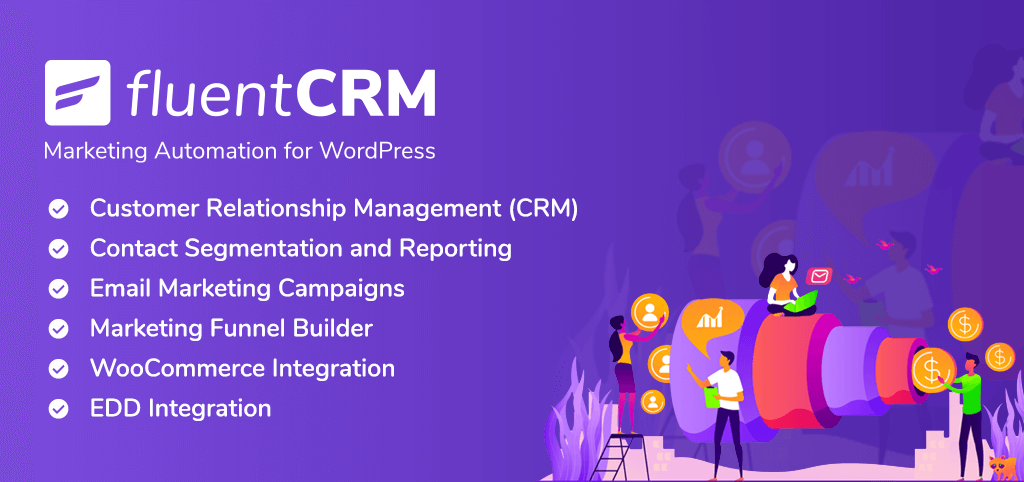
Możesz wysyłać jednorazowe kampanie e-mailowe, aby informować uczniów o ofertach i wysyłać aktualizacje lekcji i tematów za pośrednictwem automatycznych wiadomości e-mail, które zostaną wysłane dokładnie w wybranym przez Ciebie czasie.
Co więcej, będziesz mógł analizować raporty i podejmować na podstawie danych decyzje dotyczące planowania następnej kampanii w celu uzyskania optymalnego sukcesu. FluentCRM to łatwa w instalacji wtyczka WordPress z prostą instrukcją obsługi!
Stworzenie solidnej witryny LMS staje się kwestią sporną, jeśli Twoja strategia marketingowa nie jest z nią równa. Połowa pracy polega na tworzeniu strony, a druga połowa na marketingu. Marketing e-mailowy i zarządzanie kampaniami to niekończąca się podróż i coś, na czym musisz stale pozostawać.
Biorąc to wszystko pod uwagę, z całego serca polecamy FluentCRM użytkownikom programu Tutor LMS.
Zawijanie
Dzięki temu jesteśmy w końcu na końcu naszej podróży konfiguracyjnej LMS. Czy jesteśmy? Zakończyliśmy tylko jeden etap podróży, drugą fazą jest upewnienie się, że nasza witryna e-learningowa będzie popularna i odnosząca sukcesy.
Powinieneś już mieć dobry pomysł, jak zacząć budować i konfigurować swoją witrynę e-learningową oraz ją dostosowywać. Zaprezentowaliśmy darmową wersję dla Tutor LMS. Darmowa wersja Tutor LMS zawiera mnóstwo funkcji.
Ale za wersją pro Tutor LMS kryje się wiele funkcji. Możesz dokładniej przyjrzeć się cenom TutorLMS i FluentCRM, jeśli chcesz dalej rozwijać swoją witrynę w przyszłości.
Jak zawsze, poinformuj nas o swoich doświadczeniach z tworzeniem witryny e-learningowej i skontaktuj się z nami, jeśli potrzebujesz wsparcia. Sayonaro!
